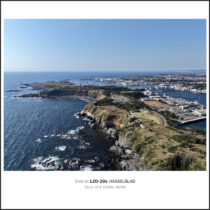DJI認定ストア店員が教えるドローン空撮前にチェックすべき撮影設定とは!
こんにちは、DJI認定ストア 東京虎ノ門の吉田です。
今回はタイトルの通り、全てのDJIユーザーに実践してほしい空撮設定をお伝えしたいと思います。
と言っても、「機体を前進させるとこういう映像が撮れる」ですとか「俯瞰撮影の魅力」については、皆さん既にご存知だと思いますので、今回はカメラとジンバル設定についてご紹介させて頂きます。
これらの設定項目を気にするだけで、撮影映像は1ランク上の物になりますので是非お試し頂ければと思います。
ジンバル詳細設定
まずはこちらの動画をご覧ください。
この項目では、カメラの動きに関する設定を行う事ができます。
上下にカメラを振る動作を映像に組み込みたい、という方には必須の項目になります。
これを設定しておくかどうかで、操作のしやすさや完成品の出来栄えが大きく変わりますので、是非入念に設定してみてください。
ジンバルピッチ速度

この項目では、ジンバル操作ダイヤルに連動するジンバルの回転スピードを調節する事ができます。
「1~100まで」の数値を設定可能で、数値が小さい程ジンバルはゆっくりと稼働するようになります。
本来は撮影物によって変更するべきものですが、基本的には小さな数字に設定しておけば良いかと思います。
大きな数字に設定してもいいのですが、その場合カメラの回転スピードが早くなり、結果的に画面酔いが起こりやすい映像に仕上がってしまう為です。
ジンバルピッチの滑らかさ

実はジンバルというのは操作ダイヤルから手を放しても、慣性で動かし続ける事が可能です。
この動く度合いをコントロールできるのが、ジンバルヨーの滑らかさとなります。
Mavic 2 シリーズの場合は「0~30まで」の数値を選択可能で、小さな数字ほどダイヤルを止めた瞬間にジンバルがピタっと静止します。
最大の「30」に設定すると、ジンバルの動き自体も何故かゆっくりになり、ダイヤルを止めた後も慣性である程度動き続けます。
さて……ここまで読んで頂いて『これ本当に使うの?』と思われた方……多いんじゃないでしょうか?
実はこの設定、動画撮影においては非常に重要な項目です。
というのも空撮動画は編集を経て複数のカットを繋ぎ合わせたものになる事がほとんどですが、動画を繋ぐ時というのはカメラがゆっくり慣性を残しながら停止しているもの同士を繋ぎ合わせた方が、画面酔いしづらい物になるんです。
カメラ設定
ジンバル設定に続いて、カメラ設定について説明していきます。
グリッド線の表示

写真撮影において、被写体を構図のどこに配置するかは作例の重要なポイントとなります。
空撮は地上の撮影とは文字通り立ち位置が異なるため、構図の組み立てに関しては少し苦戦するかもしれませんが、グリッド線を使用すればそこまで難しくはありません。
グリッド線はアプリのカメラ設定に設定項目があり、ONにする事で表示できます。
上記画像の様にフライト画面に縦2本横2本の直線が表示され、静止画では線が交わる部分に被写体を合わせるだけで、誰でも簡単に美しい構図を作成出来ます。
動画撮影においても、全体を上下に二分割しながら撮影する事で非常に綺麗な構図に仕立てあげられますので、是非お試しください。
D-Cinelike
趣味で空撮をされている殆どの方が、Cinelike での撮影をあまりされていない様に感じます。
確かに用途が分かりにくい撮影モード名ですが、使いこなせば必ず1ランク上の作品に仕上がりますので、是非チャレンジしてみてください。
Mavic 2 Pro で Cinelike モードにて撮影したものは、通常モードで撮影したものと比べて色味が薄く仕上がります。
これにより、妙に明るすぎず、暗すぎず、人間の目で見た光景に近い自然な色味での撮影が可能になる、というシステムになっています。
しかも、Cinelike 撮影の利点は、これだけではありません。
ダイナミックレンジ(※1)が通常撮影時よりも広くなる為、PCでの色補正も非常に簡単になります。
ハリウッド映画で流れる夜景のシーンを想像して頂くと分かりやすいと思いますが、通常モードでの撮影をしてもビル街の夜景はオレンジの光に包まれませんし、実際の光は弱いものになります。
あれらは全て、色を付け足す「カラーグレーディング」という加工作業を経て、あのような色味になっているんです。
逆に通常撮影で作成した動画は、撮って出しで手軽に再生するため色味やコントラストが強く調整されているため、編集時にPCで色補正をするにはあまり向いていない仕様と言えます。
(※1) 白飛びギリギリ~黒潰れギリギリまでの間で描ける色の階調の広さ。広いほど白飛びや黒潰れが起こり辛くなり多彩な色で写真や映像を作成できる。
ヒストグラムの表示

送信機のディスプレイは晴天の海岸のような環境では明るく、曇天の山岳では暗く見えるように、周囲の環境によって見え方が大きく変わります。
ではディスプレイに映っている映像が、目に見えている物と異なる時どうやって実際の明るさを把握すればいいのでしょうか。
実はヒストグラムという機能を使用する事で、ある程度これを把握できます。
カメラ設定の歯車マークから、表示のON/OFFを選択してください。
すると画面上に上記画像のようなグラフが表示されます。
撮影物にもよりますが、ヒストグラムは左右にくぼみがあり、中心にいくにつれて山形に盛り上がっていく形が理想的とされています。
この形は写真の光量が暗すぎず明るすぎず、丁度良い状態であることを表しているのですが、カメラ設定や周辺の環境によっては様々な形に変化する事もあります。

上記画像のような形は周辺の光量が十分ではなく、全体的に暗くなっている場合はグラフが左寄りに見切れた形で表示されます。

逆に全体が明るすぎる場合は、右側に見切れた形で表示されます。
このような場合でもISO感度やシャッタースピードの数値を調節する事で、改善出来ますのでご安心ください。
カメラ設定カスタムで空撮をより楽しく!!
今回ご紹介した項目を設定頂ければ、より良い作品を作成頂けると思います。
また、DJI製品にはこの他にも空撮に役立つ様々な設定項目が用意されています。
是非それらも含めて、自分だけのオリジナルの撮影設定にチャレンジされてみては如何でしょうか?
DJI認定ストア 東京虎ノ門では、今回ご紹介した「ジンバル・カメラ設定」を含めたDJI製品に用意された様々な機能について、実際に機体や送信機、アプリ画面をご覧頂きながらご案内いたしますので、「動画や写真だけではよくわからない?」という方のご来店をお待ちしております!

 お問い合わせ
お問い合わせ お買い物ガイド
お買い物ガイド ドローンガイド
ドローンガイド